< この記事をシェア >
Windows 10でアプリや操作ミス時に鳴るシステム音(エラー音、通知音)をオフにする方法です。

文字だと伝えにくいのですが、音を出す状態にしてWindows 10を使っていてちょっとした操作ミスをした時に「トゥル~ン」「トゥントゥ~ン」みたいな音が鳴りませんか?
何をした時か?は使っているアプリやPCの環境によって違うので一概には言えないのですが、サイトの記事を書いている時に使うエディターアプリからだったり、Windows自体から出たりします。
インスタントメッセージやデバイスの切断/接続、ファイルの上書き時など操作ミスじゃない以外にも鳴ったりします。
このシステム音は初期設定だとシステムエラーが「Windows Foreground.wav」、システム通知が「Windows background.wav」に設定されています。
これからのWindowsのエラー音、通知音をオフにする(または変更する)方法を紹介します。
実際にオフにする前にどの音かを確認することも出来るので、この音がウザい!と感じているけどどれをオフにしていいかわからないという人もやってみてください。
Windowsのシステム音は初期設定だとけっこうウザく感じることがあるので、自分の操作にあった調整をしておくことをオススメします。
【Windows10】エラー音や通知音などシステム音をオフ(または変更)する方法
こんな感じの音は基本的にオフまたは変更できる
今回自分がウザいなぁと感じたのは↑の動画の2:57くらいの「background」と3:09くらいの「Foreground」という音です。
Windows10だとこれらの音はシステムエラー音、システム通知音に標準設定されています。
オフにする方法
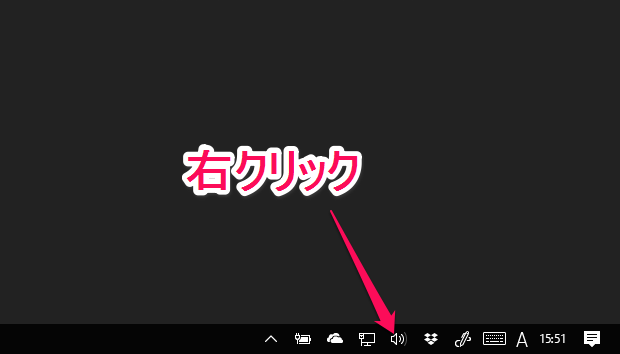
メニューバー右下のサウンドアイコンを右クリックします。
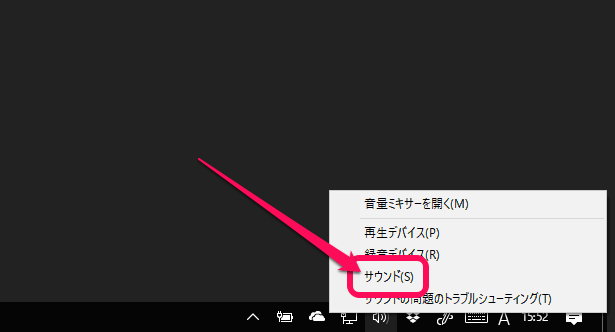
表示されるメニューの「サウンド」をクリックします。
オフにしたい音をテスト再生して確認
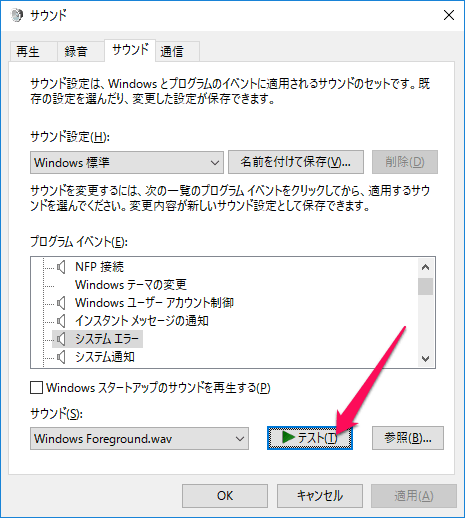
サウンド設定が開きます。
自分がオフにしたいと思っているシステム音を探すには、プログラムイベントの中からそれっぽい項目にカーソルを合わせて「テスト」をクリックします。
カーソルを合わせるとその動作時に鳴る音がどんな名前なのか(Windows background.wavなど)もわかります。
今回自分がオフにしたかった音は「システムエラー」と「システム通知」の音でした。
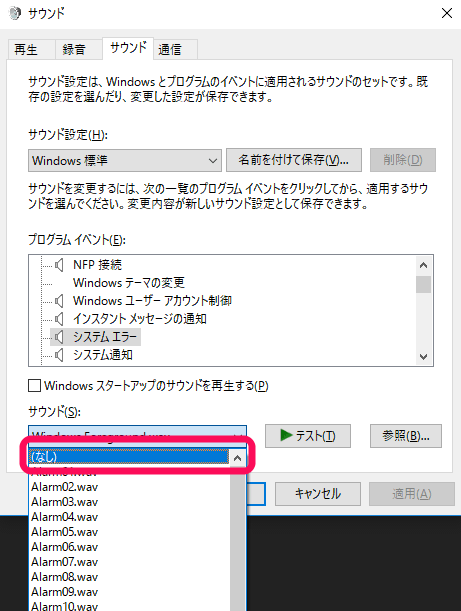
消したい音がわかったら、サウンドをプルダウンで「(なし)」に設定します。
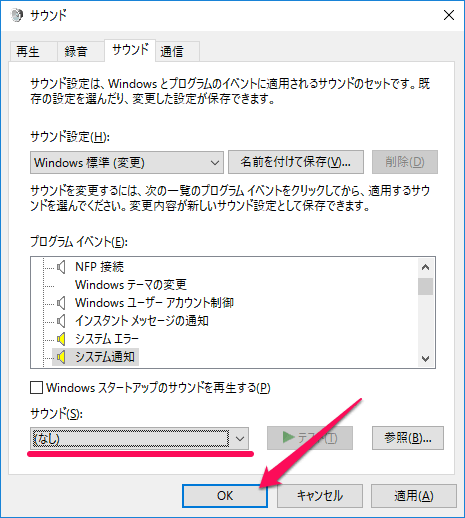
自分は今回↑のように「システムエラー」「システム通知」をサウンドなしに変更しました。
これでマジでウザく感じていた操作ミス時の「トゥル~ン」「トゥントゥ~ン」が消えてなくなりました。
すべてのシステム関連のサウンドをオフにすることもできる
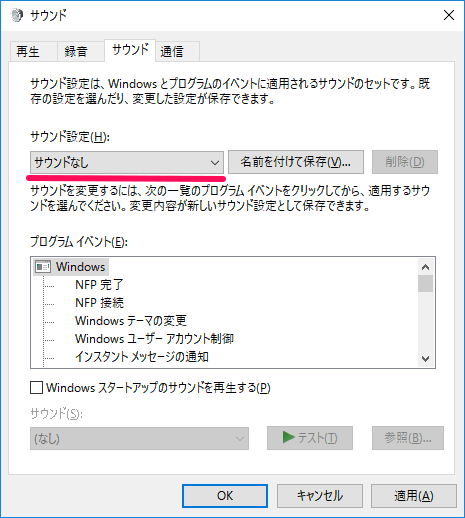
システム周りのすべての音をオフにすることもできます。
その場合は、サウンド設定(H)の下のプルダウンを「サウンドなし」に設定すればOKです。
自分のようにWindowsをガンガン操作する人や音は出る状態にしておきたいけどシステム音がウザいと感じている人などは↑の設定でウザいと感じる音を全てカットしておくことをオススメします。
< この記事をシェア >
\\どうかフォローをお願いします…//
この【Windows10】システム音を個別にオフ/変更する方法 – 操作ミス時のウザいエラー音や通知音を無音化の最終更新日は2018年6月5日です。
記事の内容に変化やご指摘がありましたら問い合わせフォームまたはusedoorのTwitterまたはusedoorのFacebookページよりご連絡ください。

























